Comme prévu, la version 20.10 de la distribution Ubuntu est disponible au téléchargement depuis hier soir. Parmi les nouveautés, une compatibilité de sa déclinaison pour ordinateur de bureau avec le Raspberry Pi 4. Une image est désormais disponible, mais il y a quelques étapes à suivre.
Après plusieurs mois de rumeurs et de déclarations plus ou moins discrètes, Canonical a finalement officialisé l'arrivée d'Ubuntu en version Desktop pour Raspberry Pi mi-octobre. La suite logique d'un rapprochement en cours.
Ubuntu Desktop pour Raspberry Pi : Canonical à la traine
Comme nous l'évoquions alors, ce n'est pas une première pour le Raspberry Pi. Son OS officiel est disponible tant dans une version complète avec gestionnaire de fenêtres (PIXEL), exploitable à la souris, qu'une autre minimale sans interface graphique, permettant d'utiliser le micro PC comme un simple serveur.
Il existe des alternatives comme Manjaro, qui met en ligne des images avec i3, KDE Plasma, Sway ou Xfce. Si Fedora se met peu à peu aux Raspberry Pi, et reconnait officiellement sa déclinaison IoT depuis la dernière version 33, elle n'est pas encore adaptée au Raspberry Pi 4 et son mécanisme de boot particulier.
Bien d'autres distributions ont néanmoins été portées, avec ou sans interface graphique. Citons Alpine Linux, Arch Linux ARM DietPi, FreeBSD, Gentoo, Kali Linux, NetBSD, openSUSE, RISC OS Open, Slackware ARM. Avec Ubuntu, Canonical a tout d'abord misé sur sa déclinaison Server puis Core et s'attaque désormais à la version Desktop.
Mais même là, l'entreprise avait été prise de court (et depuis bien longtemps), par l'une de ses déclinaisons : MATE. Quoi qu'il en soit, Ubuntu 20.10 est la première version de la distribution à supporter nativement un Raspberry Pi.
Ubuntu 20.10 sur Raspberry Pi : comment ça marche ?
L'équipe précise qu'il faut au moins 4 Go de mémoire pour en profiter pleinement. Seul le Raspberry Pi 4 est concerné comme on peut le voir sur la page de téléchargement. Dans sa déclinaison Server, Ubuntu 20.10 reste proposée pour les versions 2 et 3 de la carte, en 32 et/ou 64 bits selon les cas.
Le fichier récupéré, qui pèse 1,56 Go, est une image compressée (.img.xz) à transférer simplement avec des outils comme dd, balenaEtcher, rufus ou l'Imager de la fondation Raspberry Pi par exemple.
- Comment créer une clé USB contenant Linux, macOS, Windows 10 ou une suite d'outils de secours
- Boot USB sur Raspberry Pi 4 : la mise à jour officielle est là, comment en profiter
Il suffit ensuite de connecter la carte microSD ou le périphérique de stockage USB au Raspberry Pi et de démarrer. Là, débutera une procédure connue de ceux qui ont déjà installé la distribution de manière classique : définir la langue, le pays, créer un premier compte (Active Directory étant désormais géré), etc.
Il n'y a que tout ce qui touche au stockage et à la partition qui n'est pas proposée. Impossible donc de chiffrer le stockage directement via cette procédure par exemple. Autre étape qui n'est pas présente, celle vous donnant le choix du type d'installation : paquets minimaux ou non, pilotes propriétaires ou non.
Un OS comme les autres (ou presque)
Une fois la procédure terminée, la machine redémarre. On arrive alors sur un Ubuntu Desktop tout à fait classique avec son interface d'accueil, Firefox comme navigateur et Thunderbird comme client email. Tout est fonctionnel : tant le réseau filaire que sans fil ou encore le Bluetooth, gérables depuis les paramètres.
On peut y installer des applications depuis la boutique ou via des snaps (même Visual Studio Code), tout du moins s'il en existe des versions pour architecture ARM64. L'interface est plutôt fluide, mais l'on sent tout de même les limites du format de la machine, avec quelques lenteurs d'exécution, et de sa partie graphique.
Elle ne peut ainsi pas toujours s'exprimer pleinement. Par exemple, n'espérez pas utiliser Firefox pour aller lire des vidéos YouTube, ça ne fonctionnera tout simplement pas. Netflix vous renverra son erreur F7355.
 En 1080p les saccades sont courantes, en 720p, elles ne se produisent que plus rarement
En 1080p les saccades sont courantes, en 720p, elles ne se produisent que plus rarement
Avec Chromium, cela fonctionne, mais au prix de quelques images perdues en 1080p, cela arrive plus rarement mais tout de même en 720p. Sans doute en l'absence de bonne gestion de l'accélération matérielle. Bref, il y a encore du travail d'optimisation à faire de ce côté-là. À moins qu'un Raspberry Pi 5 ne vienne améliorer la situation.
Pour rappel, une présentation en direct d'Ubuntu 20.10 pour Raspberry Pi est organisée par Canonical à 18h.



























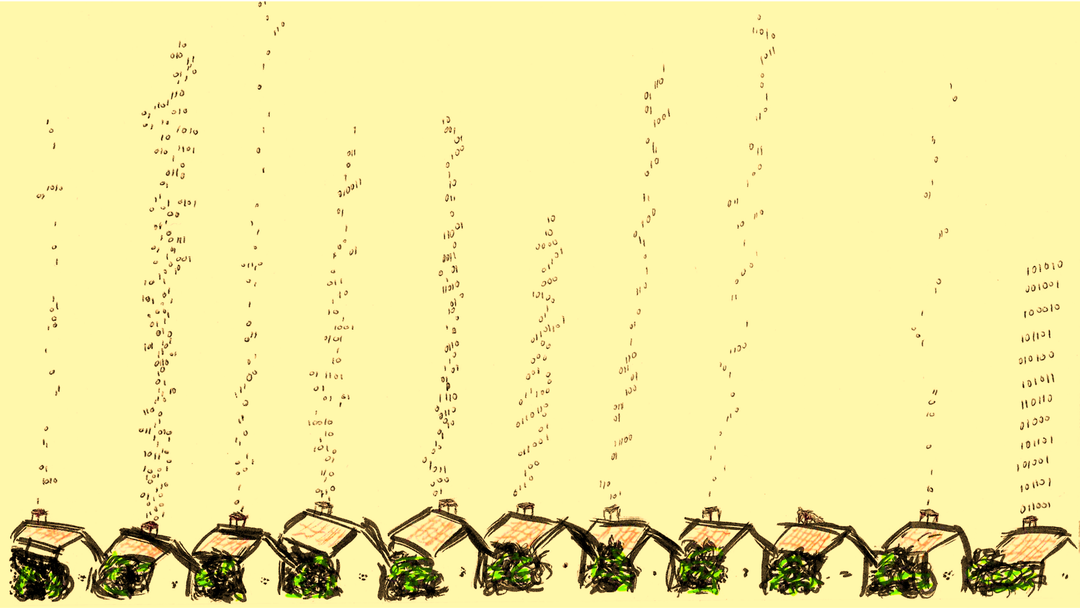

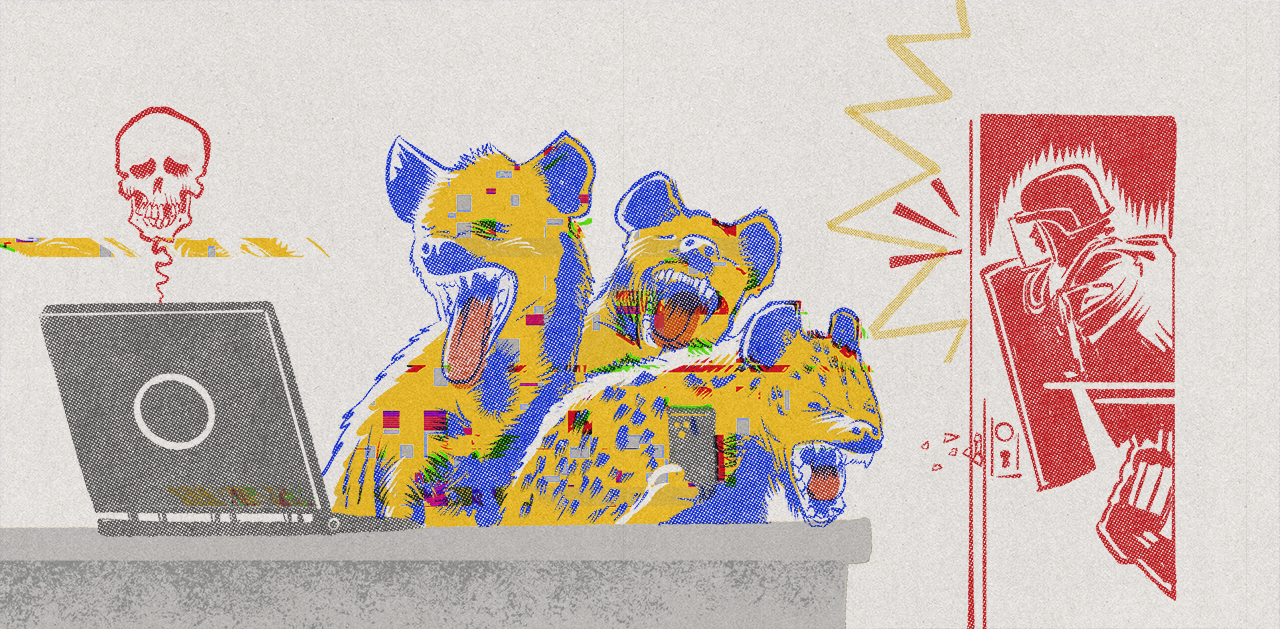
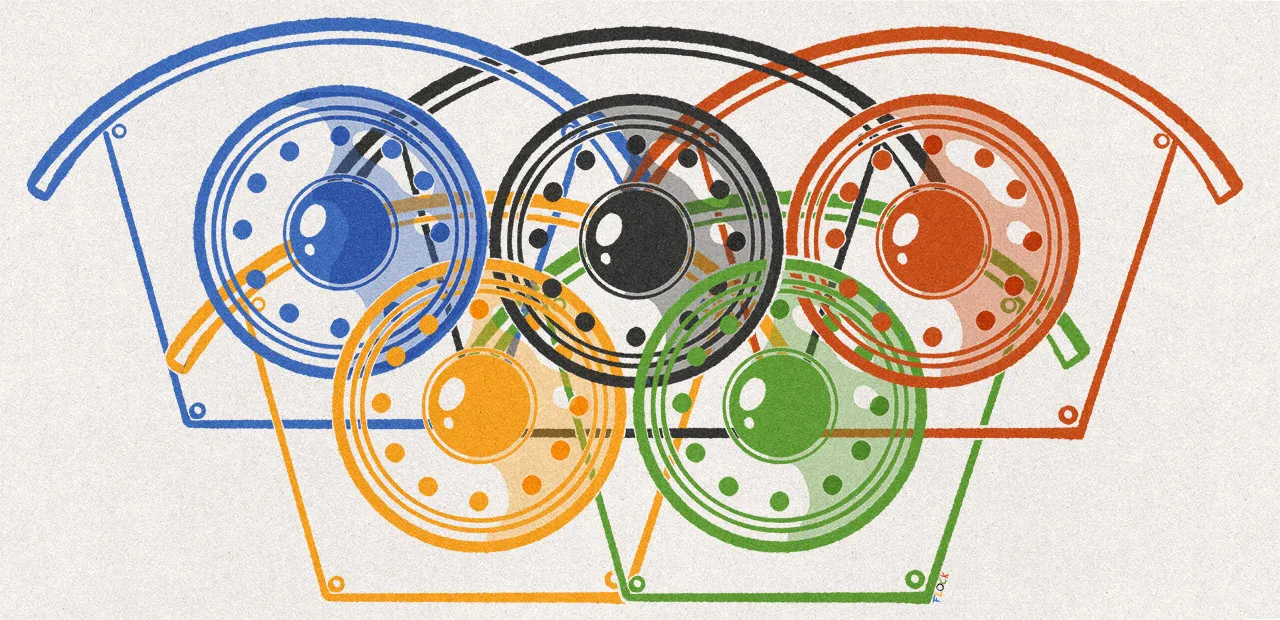








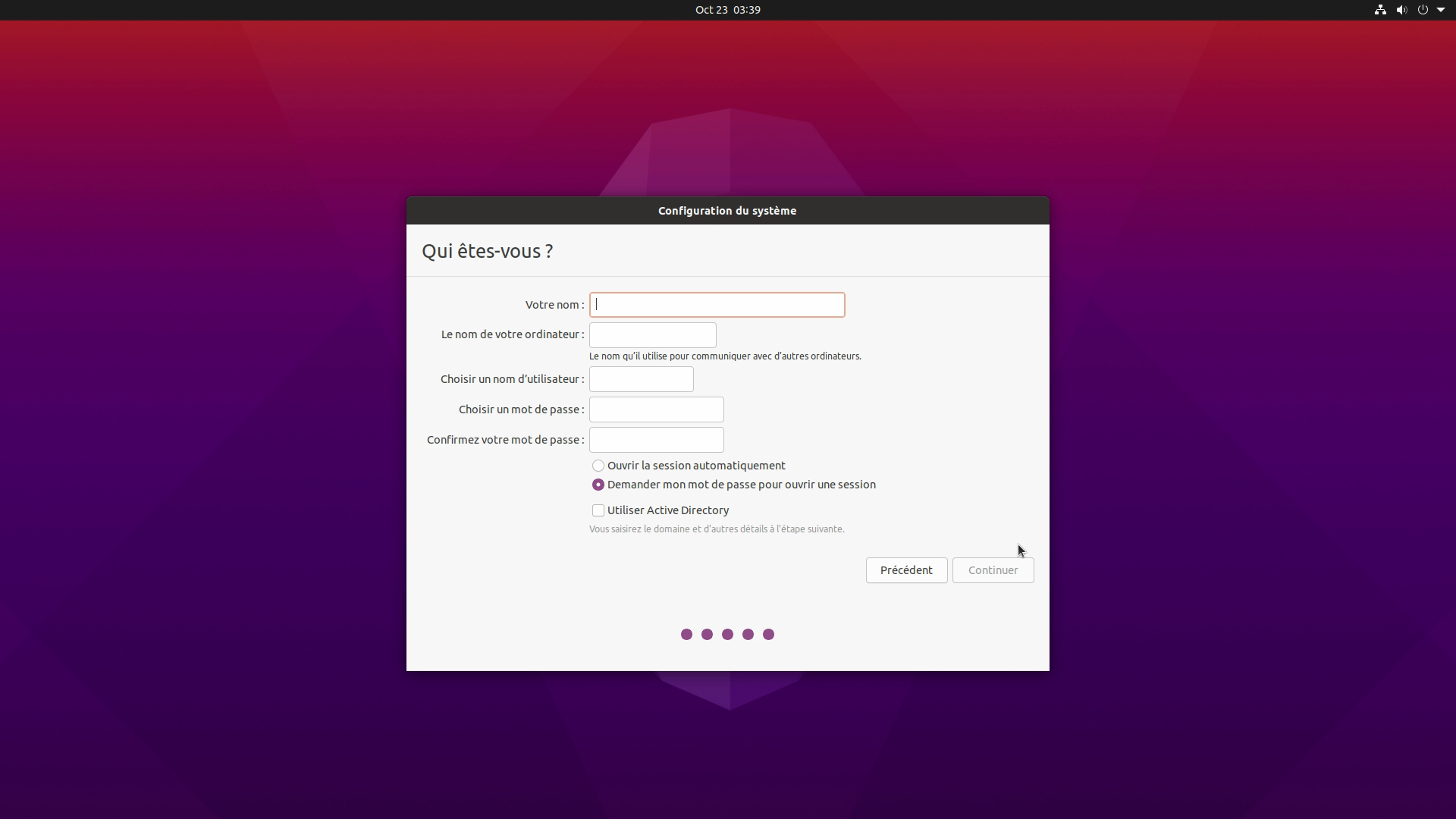
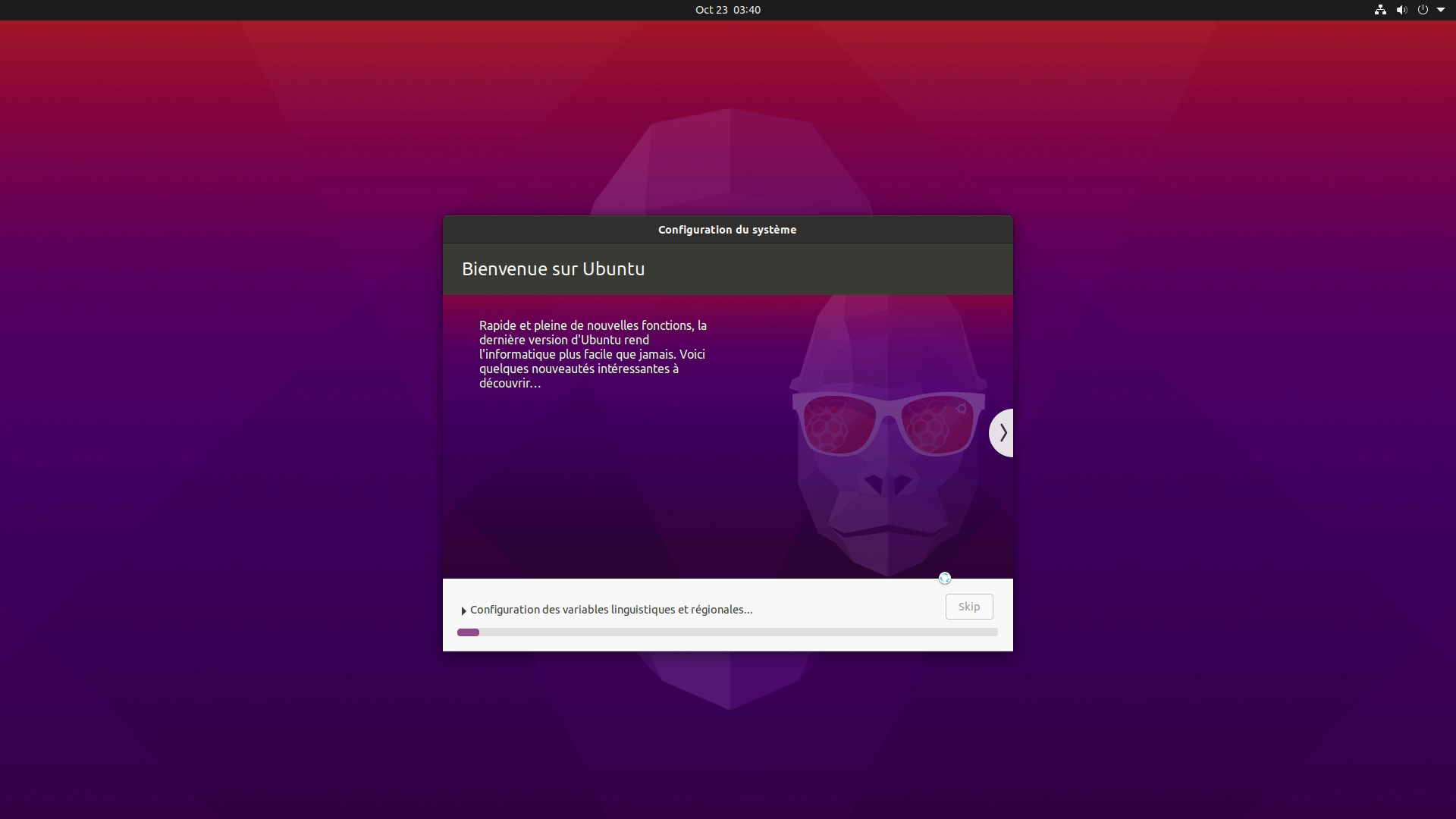
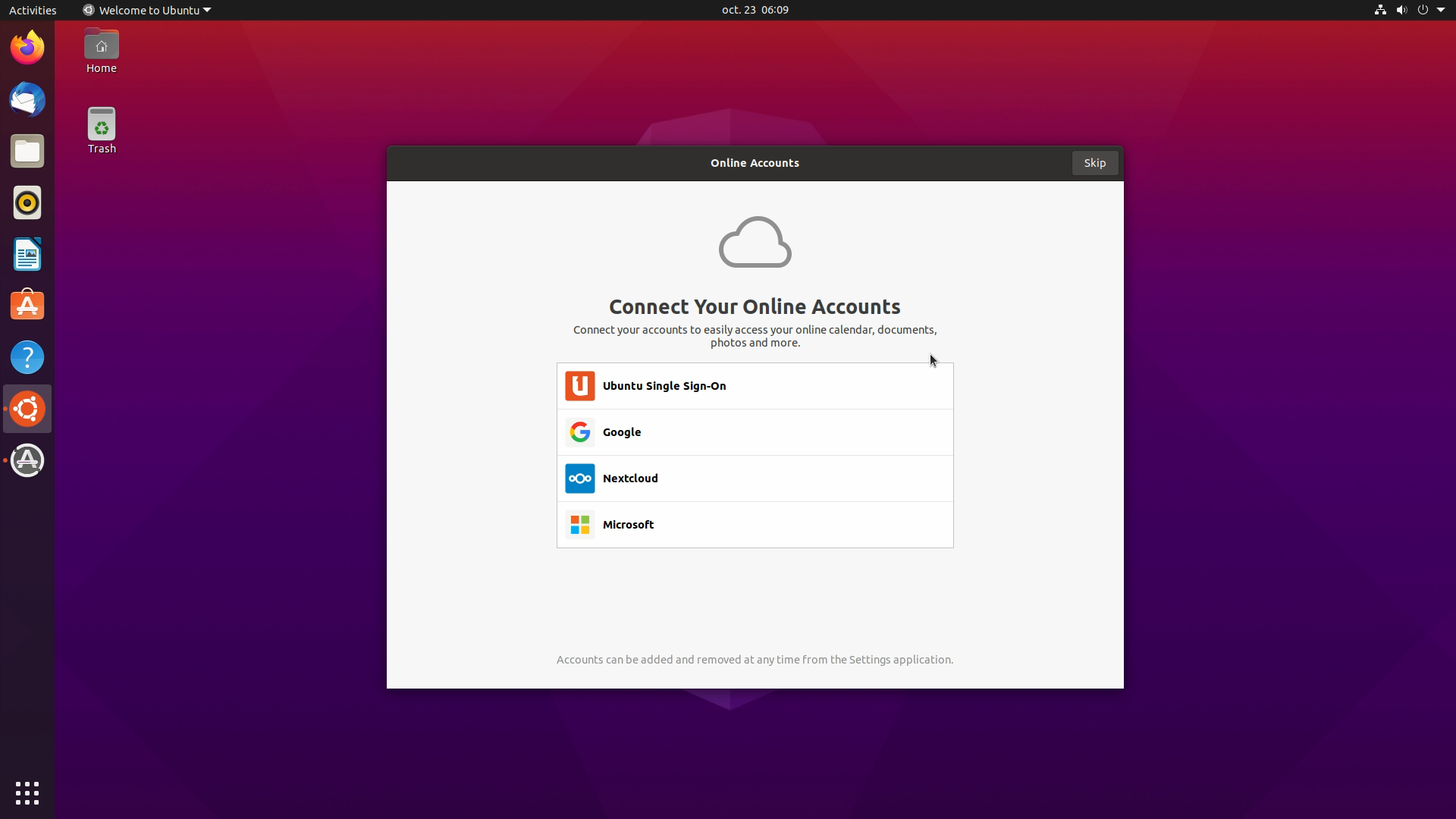



Commentaires (15)
#1
L’accès aux ressources et à l’exploitation optimale du GPU des RPi me paraît être une tâche difficile. On peut lire du 1080p sur du RPi (même les plus anciens) mais sans que les vidéos soient “ancrées” dans l’interface graphique (que ce soit X11 ou Wayland, j’ai testé les deux, sous une Gentoo). Il faut passer par le paquet “raspberrypi-userland” (c’est souvent ainsi qu’il est nommé) - qui contient le pilote d’origine propriétaire - allié à des lecteurs types omxplayer ou MPV. Cette lecture passe le plus souvent par une interface appelée “dispmanX” indépendante de X11, Wayland et même du mode console (ça passe littéralement par dessus).
Mais par contre, c’est super efficace en terme de consommation de ressource et d’efficacité. Le processeur ne chauffe pas. Alors qu’utiliser les pilotes libres (j’ai utilisé que jusqu’ à la V3 le RPi), même pour lire du 720p, la température augmente et les indicateurs de seuils d’alerte se manifestent aussi.
#2
Un des co-fondateur d’Ubuntu Mate, qui en a été longtemps le chef de projet, est Martin Wimpress. Il est depuis plus d’un an Ubuntu Desktop Director. Ceci expliquant peut-être cela…
#3
Peut être, mais ce genre de projet repose rarement sur une seule personne, surtout vu l’ampleur du rapprochement entre Canonical et la fondation RPi ;)
#4
Mouais, je trouve le sous-titre limite…
#5
Extrêmement
#6
Si c’est pour du desktop, est-ce qu’il n’est pas plus simple de prendre un NUC d’entrée de gamme certes un peu plus cher ? J’ai l’impression que vouloir absolument utiliser un RPI, c’est se compliquer la vie pour rien.
#7
Je pense que l’idée c’est de le proposer sur la platefome pour ceux qui veulent, ça permet de travailler à une implémentation ARM64 avec une base large, adaptable ensuite sur d’autres systèlmes plus performants. Après oui il existe des solutions accessibles en x86 déjà exploitables.
#8
Merci pour la référence de boomer en sous-titre, j’ai le générique dans la tête maintenant :/
#9
#10
bizarre, elle ne boot pas depuis un SSD comme le fait raspbian, mais bien depuis une carte sd … Un truc particulier à faire avec cette distri ?
#11
Je viens de retester en boot USB depuis un SSD S-ATA et ça fonctionne sans problème. Tu as bien mis à jour le RPi 4 pour qu’il gère le boot USB avant de tester ?
#12
Oui, pourtant. Bizarre…. Par contre, positivement surpris. Le système est plutôt efficace pour de la bureautique, ou un peu de Python. Dommage, mon Wing Pro n’est pas compilé en arm64.
moins fluide que Manjaro cependant.
#13
+1
Le gros avantage du x86, c’est le support logiciel du système. essentiellement sur la question des pilotes.
Pour un serveur auto-hébergé, il peut être plus simple et plus avantageux de prendre un petit ordinateur portable d’occasion, qui permet à la fois de meilleurs performances, un meilleur support logiciel, un clavier/écran pour la maintenance, et la batterie en guise d’onduleur …
Si c’est pour bricoler, piloter des périphériques divers (capteurs, commande déportée, …), les plateforme ARM sont tout à fait adaptée.